Raspberry Pi で SSH ルート ログインを有効にする方法
SSH ルート ログインを有効にするには、次の手順を使用します。
ステップ1: まず、次のコマンドを使用して、Raspberry Pi ターミナルで SSHD 構成ファイルを開く必要があります。
$ sudo nano /etc/ssh/sshd_config
ステップ2: ファイル内で、次の行を見つけます “#PermitRootLogin”, デフォルトでは無効になっています 「#」 .
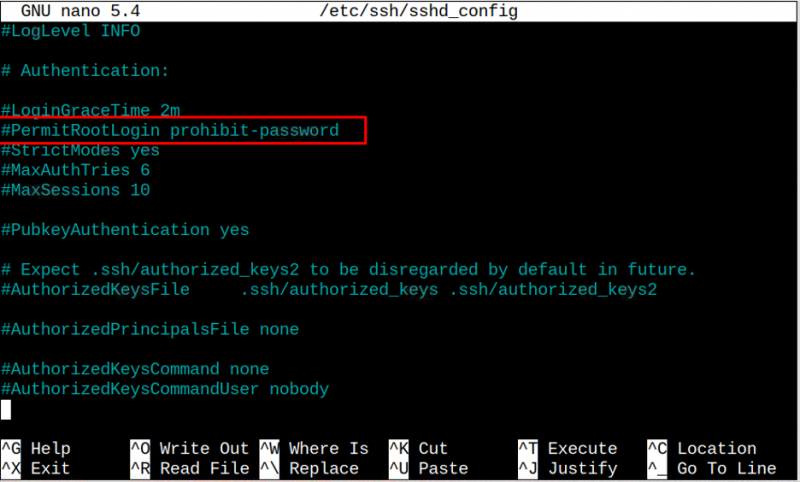
ステップ 3: を削除して有効にします 「#」 署名して追加 'はい' それ以外の 「禁止パスワード」 .
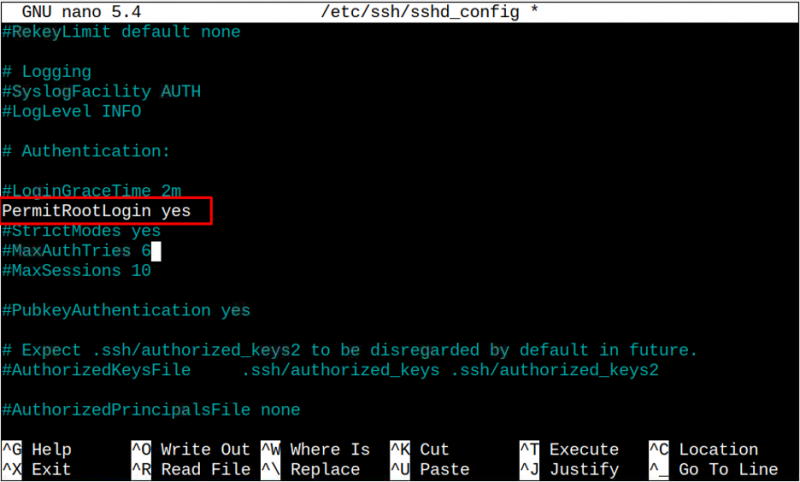
ステップ 4: を使用して構成ファイルを保存します。 「CTRL+X」 、 追加 'と' を押す 入力。
ステップ 5: を再起動します SSH 変更を行うには、Raspberry Pi のサービスを使用します。これは、次のコマンドを使用して実行できます。
$ sudo systemctl restart sshd 
ステップ 6: ここで、ルート ログインが有効になっていることを確認するために、Raspberry Pi ターミナルで次のコマンドを実行できます。
$ ssh root@Pi-IPAddressノート: を入力 「ホスト名 -I」 コマンドを実行して、Raspberry Pi の IP アドレスを取得します。

ステップ 7: デフォルトの root パスワードを入力して、root として Raspberry Pi にログインします。
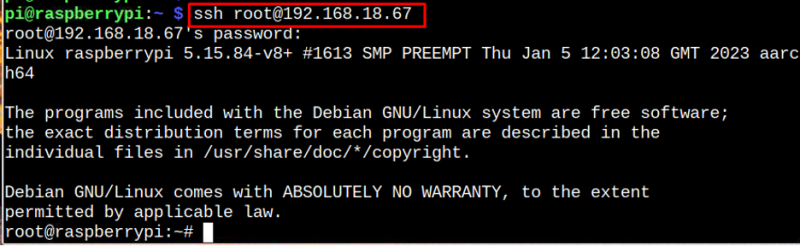
PuTTY で SSH ルート ログインを使用する
次の手順で、PuTTY のルートとして Raspberry Pi ターミナルにアクセスできます。
ステップ1: Raspberry Pi の IP アドレス/ホスト名を入力し、 '開ける' ボタン。
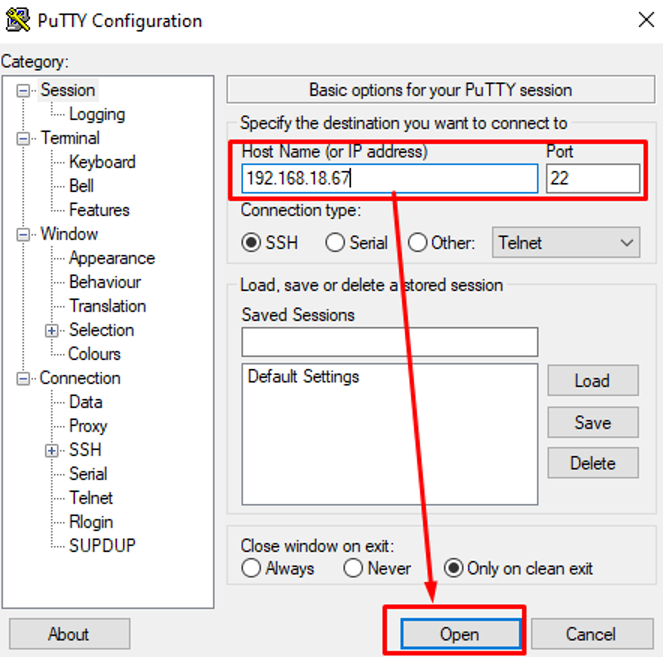
ステップ2: root としてログインし、デフォルトのパスワードを入力して、root ユーザーとして Raspberry Pi ターミナルにアクセスします。
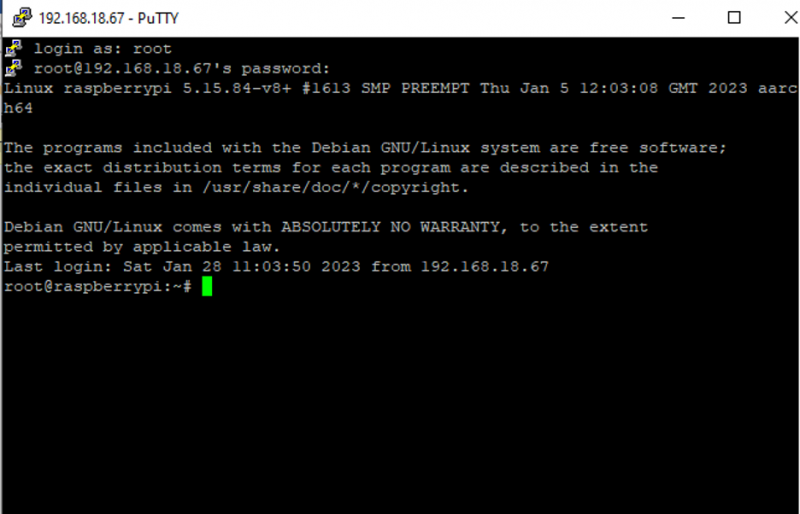
ノート: を追加することで、SSH root ログインを再度無効にすることができます。 「#」 の前に ' AllowRootLogin」 SSH 構成ファイル内のオプション。
結論
Raspberry Pi ユーザーは、nano エディターで SSHD 構成ファイルを開き、 「#」 からサイン 「PermitRootLogin」 オプション。それから加えて 'はい' の前に 「PermitRootLogin」 オプションを選択し、SSH サービスを再起動して変更を適用します。その後、次のようにログインして Raspberry Pi ターミナルにアクセスできます。 '根' デフォルトのパスワードで。